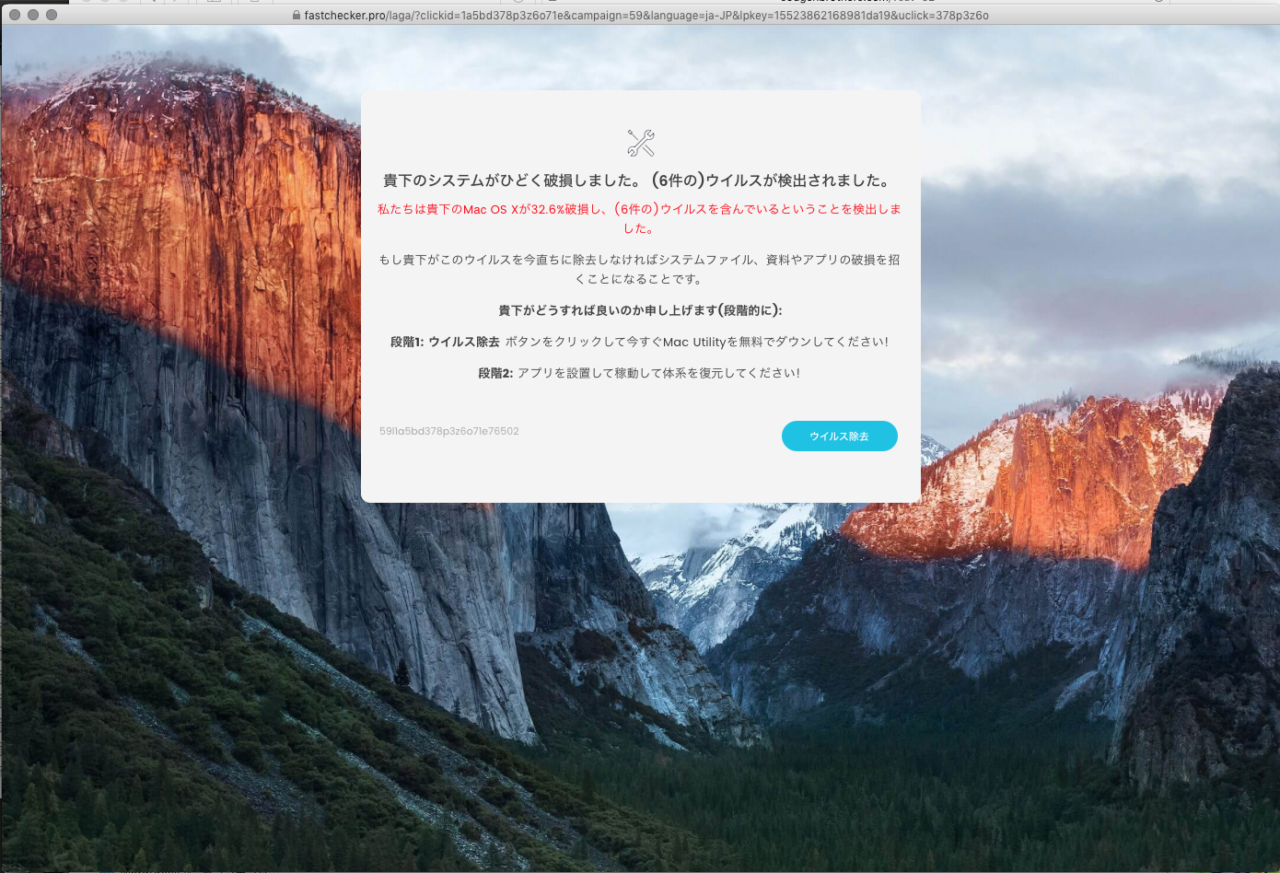先日、昔ながらの看板屋さんとやりとりした時、データの受け渡しに難航し非常に苦労しました。
今はGmailで送れば容量が大きすぎれば自動的にGoogledriveにアップロードしてリンクを作成してくれるのですが、昔ながらの看板屋さんというのは印刷機のオペレーションOSが未だにvistaだったり、Illustratorのバージョンが9(現のCCはバージョン17相当)だったりそういったバージョン間での問題も多々発生します。
このようなMacからWindowsにメールしても開けない・壊れてしまう・文字化けしてしまう。というトラブルを解消する方法を紹介したいと思います。
1 ファイルをzipで圧縮する
状況:ワード・エクセル・パワーポイントなどの単体データが開けない場合などに有効
単体のデータだとついそのまま送ってしまいがちですが、ファイルをzipで圧縮することで自動的にWindows用のデータも作成して圧縮してくれます。
2 ファイル名を英数字にする
状況:Illustratorなど配置画像がある場合、文字化けして配置画像が外れてしまう
昔はファイル名を英数字にするというのを基本としてやっていたのですが、最近はpdf化して入稿してしまうためついつい怠りがちになってしまいます。最近のIllustratorはファイルサイズが大きくても難なく開けるのですが、過去のバージョンのIllustratorはファイルが大きすぎて開けないというトラブルが発生するため、画像を埋め込まないで、リンク状態のまま送付します。その時、ファイル名が和名だと文字化けしてリンクが外れてしまうので、ファイル名を英数字に変換して配置し直すとトラブルなく開けます。
3 データ便・宅ふぁいる便などの外部ストレージで送信する。
状況:相手がデータを他の人に転送する場合など
GoogleドライブやDropbox、iCloud Driveなどクラウドサービスを利用して送信するのが一番楽なのですが、データの受取人が仲介になっている場合も多く、送ったメールを転送して処理するところも少なくありません。
その場合、クラウドサービスのセキュリティ上送った相手以外にリンクは開けないので、2度手間、3度手間になることが多々あります。
そういった場合外部ストレージサービスの出番です。
・宅ふぁいる便 https://free.filesend.to/fileup_free
・データ便 https://www.datadeliver.net
どちらも会員登録なしで100GBまでのデータを3日間以内にダウンロードできます。このサービスを利用する場合、ファイルを圧縮してのアップロードが必須です。メールでは比較的トラブルの少ないjpgデータでも圧縮をかけていないと、Windowsでは開けない事があります。
4 画像モードをRGBに変更する
状況:jpg・pngなど比較的トラブルの少ないデータが開けない場合
jpgやpngのデータであればpcのほかスマホなどでも開けますが、画像モードがCMYKやインデックスカラーなどだと開けません。
Photoshop・Illustrator系のアプリが入っていれば開けるので見落としがちですが、ホームページに掲載する画像や、確認用のデータの場合は必ずRGBに変更しましょう
5 Windowsとの共有フォントを使用する
状況:Word・Excel・PowerPointのデータが崩れてしまう場合
基本的にフォントというのは、パソコンにインストールされているフォントしか使えないため、Mac用のフォントで作成されたデータは、msフォントに置き換えられ表示されます。
そのため互換性のあるフォントを使用を使用する必要があります。相手のOSバージョンによって標準フォントが変わってきますので一覧にしてみました。
これらはWindows同士、Mac同士でも意識して標準フォントの使用をおすすめします。
| Officeについてくるフォント | HGゴシック~・HG明朝~ HGPゴシック~・HGP明朝~ HGSゴシック~・HGS明朝~ HG創英角~ HG丸ゴシックM-PRO |
| Windows初期 | MSゴシック・MS明朝 MSPゴシック・MSP明朝 MS UI Gothic |
| Windows Vista | メイリオ |
| Windows7 | Meiryo UI |
| Windows8.1 | 游ゴシック・游明朝 |
| Windows10 | UDデジタル教科書体 Yu Gothic UI |
6 Office系でデザイン確認はpdfで別名保存
状況:Word・Excel・PowerPointでチラシなどの入稿・確認
前述でも記載しましたが、フォントはパソコン・スマホにインストールされているものしか表示できないため、独自フォントを使ってデザインしたものを確認してもらう場合や、印刷用にする場合は必ずpdfファイルに変更する必要があります。
これらはWindows同士、Mac同士でも必要な作業になります。
7 ファイルサイズを小さくする
状況;デザインソフトにもっとも多いトラブル
Illustrator・Photoshopなどのデザイン系ソフトでやり取りする場合、バージョン間で開けるサイズに差があり、特にIllustratorのバージョン違いのトラブルが多いです。
Illustrator限定のサイズ縮小方法になってしまいますが明記しておきます。
- 相手の開けるバージョンに合わせて保存
- 画像を埋め込まないで配置で表示
- グラフィックスタイルを使用した処理は「アピアランス分割」を使用
- ファイル名は英数字
- 保存の際「PDF互換ファイル作成」のチェックを外す。
- 配置した画像はEPS形式で保存
- 画像を100%表示のサイズに変換
- 配置した画像データ・Illustratorデータをひとつのファイルにまとめる
- 必ずzipで圧縮
この中でも特に「PDF互換ファイルの作成」という項目のチェックを外さないとIllustratorデータが埋め込んだ時と同じファイルサイズになってしまいますので注意してください。
MacからWindowsにメールするとデータが開けない・壊れてしまうときの対処法のまとめ
Windows10など、お互いに最新のOSを使用している場合はMac・Windows間でのトラブルは減ってきていますが、旧式のOSを使用しているとこのようなトラブルが起こりやすくなています。
私自身も「昔はこんなだったわー」と懐かしみながら、ひとつひとつトラブルを解消していきました。
ネット・メール環境が急速に発達し1TBのデータなども難なくやり取りできるため忘れていましたが、基本に立ち返り、データはできるだけコンパクトにする事を心がけていきたいものですね。